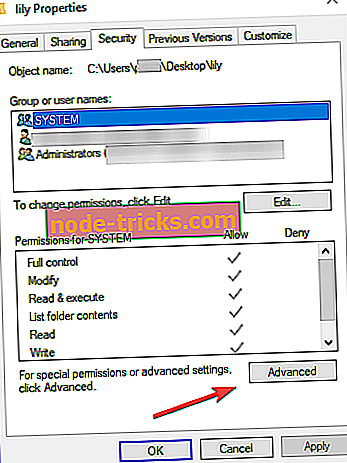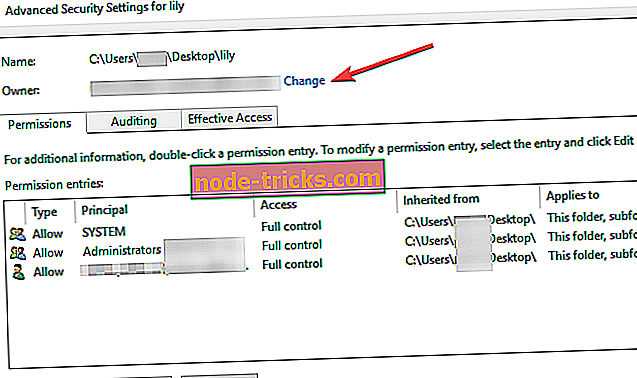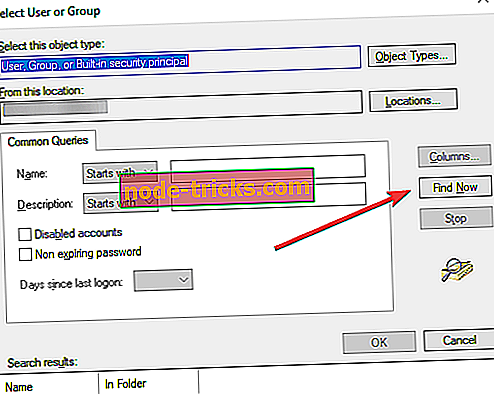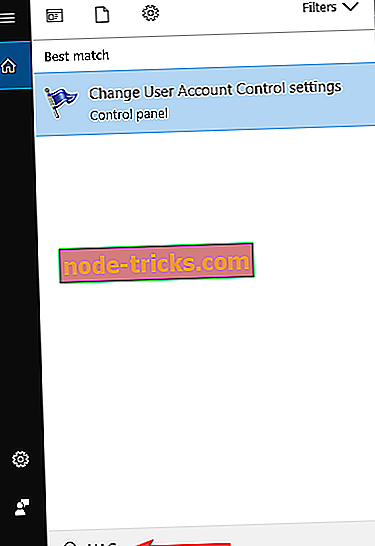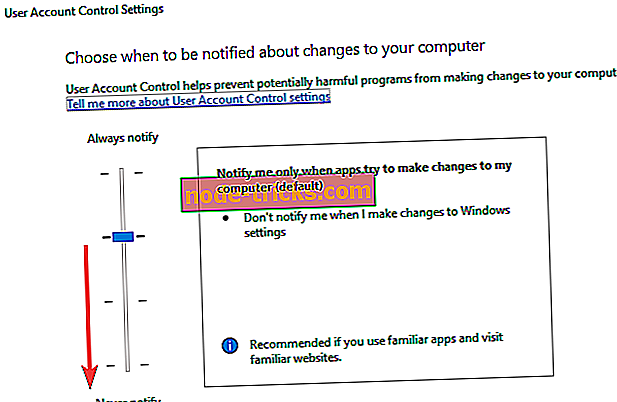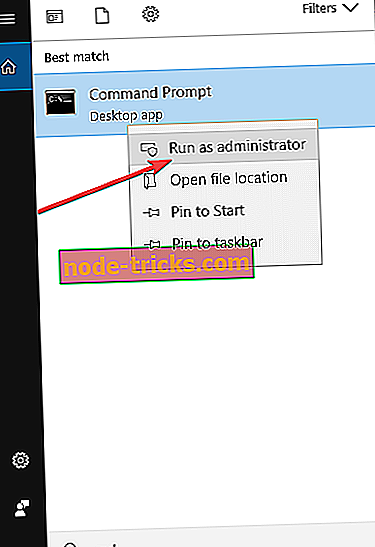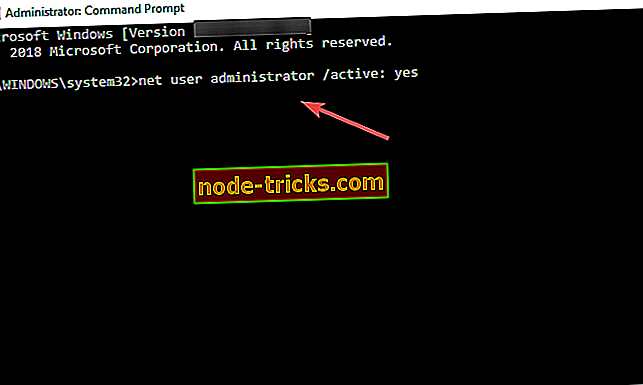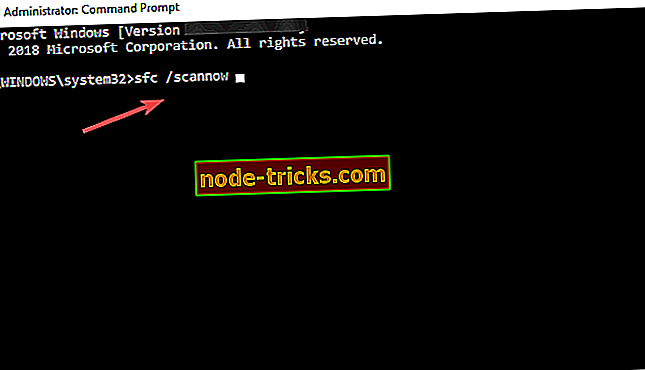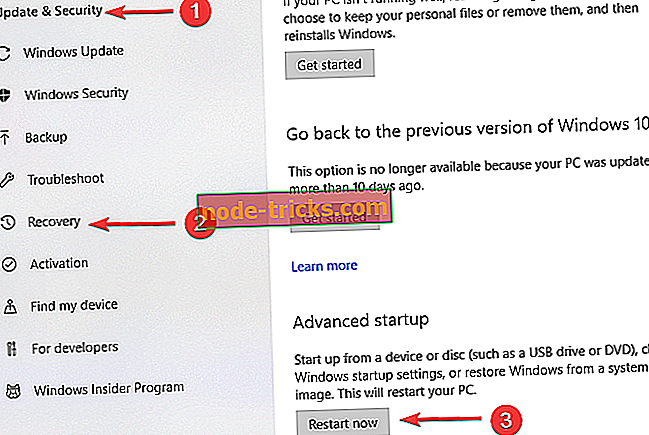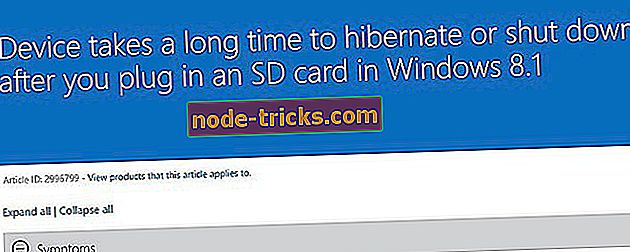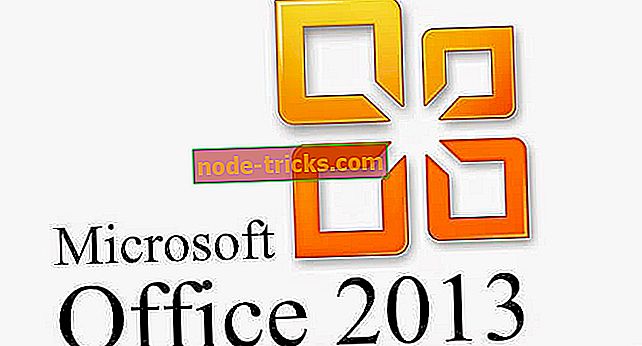Norint ištrinti šį aplanką, reikia administratoriaus leidimo [FIX]
Kaip gauti administratoriaus leidimą ištrinti failą?
- Paimkite nuosavybės teisę į šį aplanką
- Išjungti vartotojo abonemento valdymą
- Įjunkite integruotą administratoriaus paskyrą
- Naudokite SFC
- Naudokite saugųjį režimą
- Naudokite trečiosios šalies programinę įrangą
„ Windows 10“ klaida „ Turėsite suteikti administratoriaus leidimą ištrinti šį aplanką“ dažniausiai atsiranda dėl naujausių „Windows“ operacinės sistemos saugumo ir privatumo funkcijų.
Kai kurie veiksmai reikalauja, kad vartotojai pateiktų administratoriaus leidimą ištrinti, kopijuoti ar net pervardyti failus arba pakeisti nustatymus. Toks leidimas neleidžia nepatvirtintiems vartotojams, bet ir išoriniams šaltiniams, pvz., Scenarijai, pasiekti sistemos duomenis.
Daugelis „Windows“ vartotojų pranešė, kad matė šią klaidą. Taigi nesijaudinkite, šiame straipsnyje rasite keletą vertingų sprendimų, kaip išspręsti jūsų problemą.
Veiksmai, kurių reikia norint gauti administratoriaus leidimą ištrinti aplankus
1 sprendimas. Įsigykite aplanką
Tai paprasčiausias būdas ir gali išspręsti šią klaidą daugeliui žmonių. Norėdami tai padaryti, turite:
- Eikite į aplanką, kurį norite ištrinti, dešiniuoju pelės klavišu spustelėkite jį ir pasirinkite Ypatybės
- Pasirinkite skirtuką Sauga ir spustelėkite mygtuką Išsamiau
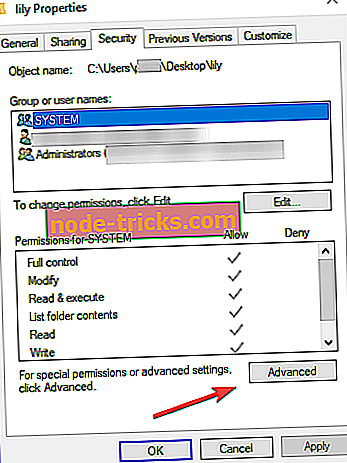
- Spustelėkite Keisti, esantį savininko failo priekyje, ir spustelėkite mygtuką Išsamiau
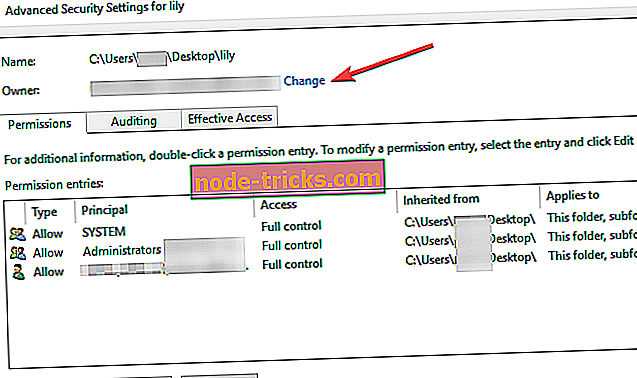
- Puslapyje Pasirinkti vartotoją arba grupę spustelėkite išplėstinę, kad pasirinktumėte, kurios paskyros yra prieinamos
- Spustelėkite „ Rasti dabar“, tada pasirinkite vartotoją, kuriam norite perkelti nuosavybę
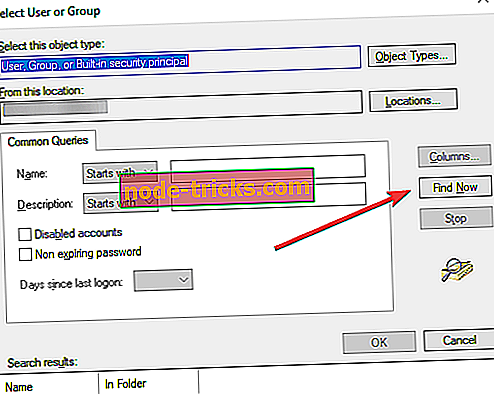
- Dešiniuoju pelės mygtuku spustelėkite aplanką ir spustelėkite „ Properties“
- Eikite į skirtuką Sauga ir spustelėkite Advanced
- Skirtuke „ Leidimas “ spustelėkite „ Pridėti“, tada spustelėkite „ Pasirinkti principą“, kad pridėtumėte paskyrą

- Spustelėkite „ Advanced“ (išplėstinė), tada spustelėkite mygtuką „ Rasti dabar “, kad išvardytumėte visas paskyras, kurioms gali būti suteiktas leidimas
- Suraskite paskyrą iš sąrašo ir spustelėkite „Gerai“ ir išsaugokite pakeitimus
2 sprendimas: išjungti vartotojo abonemento valdymą
Jei priskyrėte nuosavybės teisę į aplanką, tačiau jis vis dar negali būti ištrintas, kitas dalykas, kurį galite pabandyti, yra išjungti vartotojo abonemento valdymą, nes kartais jis gali blokuoti leidimą. Ištrindami failą, įsitikinkite, kad jį vėl įjungsite:
- Paieškos lauke ieškokite „ UAC “ ir paspauskite „Enter“, kad pereitumėte į „ Change User Account Control“ nustatymų langą
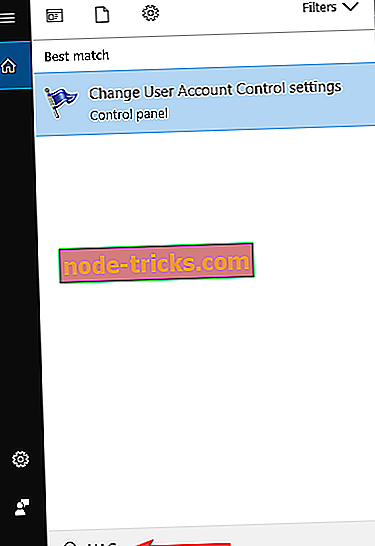
- Nuostatų apačioje perkelkite slankiklį į „ Niekada nepranešti“
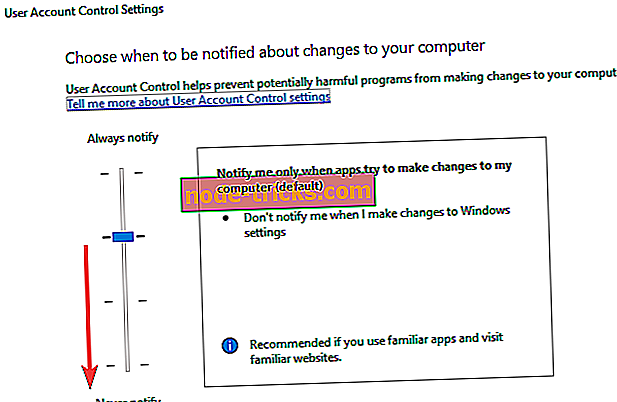
- Iš naujo paleiskite kompiuterį
Pastaba: atlikę užduotį pakeiskite slankiklį, kad praneštumėte mane tik tada, kai programos bando padaryti pakeitimus mano kompiuteryje .
- SUSIJUSI: Kaip valdyti „UAC“ („User Account Control“) „Windows 10“
3 sprendimas. Įjunkite integruotą administratoriaus paskyrą
Jei anksčiau aprašyti sprendimai nepadėjo išspręsti problemos, kitas dalykas, kurį turėtumėte pabandyti, yra įjungti integruotą administratoriaus paskyrą:
- Į paieškos laukelį įveskite CMD ir dešiniuoju pelės mygtuku spustelėkite Vykdyti kaip administratorius
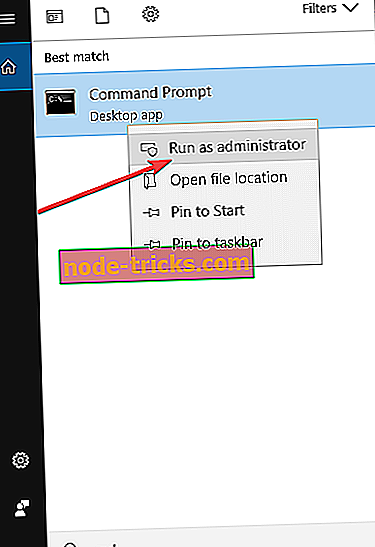
- Komandų eilutėje nukopijuokite ir įklijuokite šią komandą: net user administrator / active: taip
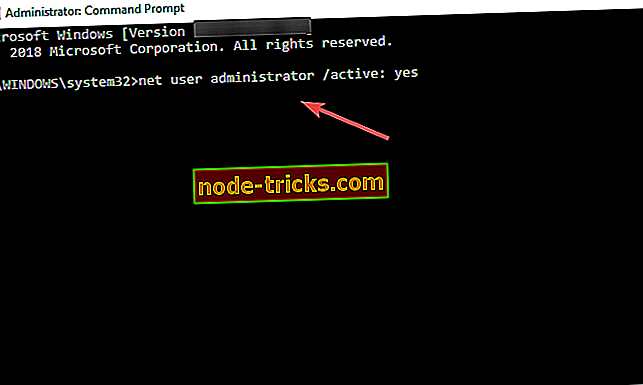
- Įveskite šią komandą: tinklo vartotojo administratorius ir paspauskite ENTER, kur žymė turėtų būti pakeista slaptažodžiu, kurį norite nustatyti administratoriaus paskyroje
- Iš naujo paleiskite kompiuterį
4 sprendimas: naudokite SFC
SFC („System File Checker“) yra integruotas „Windows“ įrankis, kuriuo galite nuskaityti ir taisyti sugadintus sistemos failus. Jei sistemos failų nėra arba jie sugadinti, „Windows“ gali neveikti taip, kaip tikėtasi, ir tai gali būti priežastis, dėl kurios negalite ištrinti failo:
- Eikite į Pradėti ir įveskite cmd
- Dešiniuoju pelės mygtuku spustelėkite komandų eilutę ir pasirinkite Vykdyti kaip administratorius
- Įveskite sfc / scannow ir palaukite, kol baigsis nuskaitymo procesas
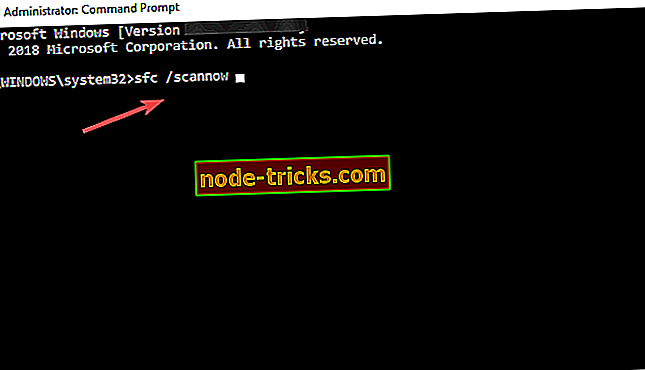
- Iš naujo paleiskite kompiuterį
5 sprendimas. Naudokite saugųjį režimą
Kitas geras pasiūlymas bando ištrinti aplanką saugiuoju režimu:
- Atidarykite „ Settings“ ir spustelėkite „ Update & Security“
- Spustelėkite „ Recovery“ (atkūrimas), o po „ Advanced Startup“ ( išplėstinis paleidimas) spustelėkite mygtuką „ Paleisti iš naujo “
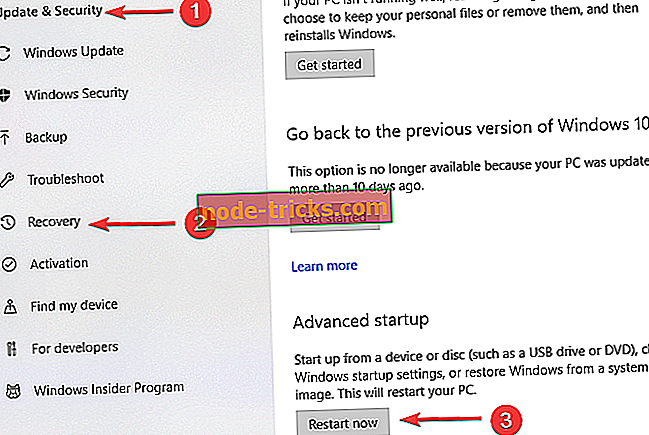
- Spustelėkite Trikčių šalinimas, tada eikite į Išplėstinės parinktys
- Paspauskite mygtuką „ Restart “ (paleisti iš naujo) ir „Startup“ (paleidimo) nustatymuose paspauskite F4, kad įjungtumėte saugųjį režimą
- Saugaus režimo metu suraskite failą, kurį norite ištrinti, ir pabandykite atlikti operaciją
- Norėdami išeiti iš saugaus režimo, iš naujo paleiskite kompiuterį
- SUSIJUSI: Kaip pridėti „Safe Mode“ į „Boot“ meniu „Windows 10“
6 sprendimas. Naudokite trečiosios šalies programinę įrangą
Visada galite pabandyti naudoti trečiosios šalies programinę įrangą, jei norite ištrinti naudojamą failą arba sugadintus failus, kuriuos „Windows“ negali ištrinti.
Tikimės, kad šis straipsnis padėjo jums išspręsti jūsų problemą. Jei turite kitų alternatyvių sprendimų šiai situacijai, nedvejodami naudokite žemiau pateiktą komentarų skyrių.
SUSIJ VADOVAI:
- Kaip prijungti aplankus į „Start“ meniu „Windows 10“
- Pilnas taisymas: Windows 10, 8.1, 7 negalima sukurti naujo aplanko
- Negalima pervardyti aplankų Windows 10 [Fix]
- Kaip ištrinti užrakintus failus ar aplankus